Web Hosting क्या होती है – Website को Host कैसे करे – Multiple Domain

Web Hosting Kya Hoti Hai आज हम बात करेंगे की कैसे आप अपने single web hosting server के cPanel पर multiple domain websites host कर सकते हो. इस post से आपको hosting server, cPanel, primary domain, addon domains इत्यादि hosting terms के बारे में भी जानकारी मिलेगा.

Table of Contents
- Web Hosting Kya Hoti Hai
- Website Hosting Kya Hota Hai
- Unlimited Website Hosting Kya hai
- CPanel Kya Hota Hai
- FTP Kya Hota Hai
- Domain Name Kya Hota Hai
- Subdomain Kya Hota Hai
- Website Ko Host Kaise Kare
- Domain Name Kaise Banaye
- Subdomain Kaise Banaye
- Open Cpanel
- Select Domain
- Create Addon Domain
- सबसे पहले आप अपना domain name enter करिए जैसे की gyanians.com
- FTP Account Banaye
- Domain Add Kare
Web Hosting Kya Hoti Hai
Web hosting एक digital space या memory होती है जहाँ पर हम अपनी वेबसाइट को upload करके रखते है. जिस तरह हम google drive पर अपने photo या अन्य files को save कर के रखते है. ताकि उन्हें हम कही से भी internet की मदद से उन्हें उपयोग कर सके. ठीक इसी तरह website hosting का उपयोग हम अपनी वेबसाइट को कही से भी access करने के लिए करते है.
Website Hosting Kya Hota Hai
website hosting और web hosting दोनों एक ही होती है. अगर आप चाहते है की आपकी website या blog को Internet पर कहीं से भी access किया जा सके तो उसके लिए आपको अपनी site के लिए web hosting buy करनी होगी. Internet पर ऐसी बहुत सी web hosting service provider हैं जो आपको web hosting service provide करती है.
इसे हम simple भाषा में समझे तो ये hosting company आपको अपने spcial computers जिन्हें हम servers भी कहते है उन पर आपको कुछ storage space and some other services provide करती है और आप इन्ही servers पर अपनी website के सभी data को store करते हो.
जब भी कोई Internet users अपने browser में आपकी site के domain को type करके आपके hosting server को request send करता है और फिर आपका hosting server users के request के according webpages को as response users के browser पर return कर देता है.
Unlimited Website Hosting Kya hai
आज कल सभी hosting company (hostgator, godaddy) unlimited websites hosting plan बहुत ही reasonable price में दे रहीं हैं इसलिए ज्यादातर bloggers अब unlimited hosting plan को ही buy करते हैं और फिर एक ही hosting account पर multiple domain websites host करते हैं.
Multiple domain website hosting buy करना बहुत आसान होता है आपको hosting company की website पर जाकर hosting plan select करना होता है और फिर name, email address, primary domain इत्यादि information fill करने के बाद सिर्फ payment करना होता है.
ये process इतना easy होता है की एक newbie भी बहुत आसानी से अपने लिए hosting buy कर लेता है लेकिन problem तब आती है जब वो उस unlimited website hosting पर multiple domain websites host करना चाहता है.
क्योंकि अगर आप नए है तो आपको बहुत सी hosting terms के बारे में नही पता होता है. इसलिए उसे multiple domains को single web hosting account पर host करना बहुत difficult task लगता है. इसलिए आइये पहले हम multiple web hosting से related कुछ जरुरी basics terms के बारे में जान लेते हैं.
CPanel Kya Hota Hai
जब आप किसी hosting company से hosting buy करते हो तो आपके hosting account को manage करने के लिए एक cPanel दिया जाता है जिसे use करने के लिए आपको उसमे username और password से login करना होता है. cPanel को Control Panel भी कहते है क्योंकि cPanel से आप अपने hosting account को manage करते हो.
जैसे की अपने addon domains add करना, अपने domain name से email account बनाना, CMS (WordPress) install करना, अपने blog का backup लेना, web files को upload करना, disk, bandwidth usage check करना, subdomain create करना और Database को create या manage करना.
FTP Kya Hota Hai
जब आप hosting buy करते है तब आपको उस hosting account को manage करने के लिए एक cPanel दिया जाता है और कभी-कभी ऐसा होता है की हम अपनी unlimited web hosting पर किसी clients के domains को host कर देते है लेकिन हम security reasons की वजह से उन्हें अपना cPanel login information नही देते हैं.
ऐसे में अगर हम चाहते है की वो clients खुद से अपनी sites के data को hosting server पर upload या download कर सकें तो इसके लिए हम अपने cPanel से उसके domain के लिए FTP account create कर देते हैं और उस FTP account की हेल्प से client सिर्फ domain folder में access कर सकता है.
Clients को अपने FTP account से connect होने के लिए FTP client software (FileZilla, CuteFTP or SmartFTP) की जरूरत पड़ती है. FTP client software में अपना host name, username और password enter करके वो अपनी files को server पर अपने domain folder में download या upload कर सकता है.
Domain Name Kya Hota Hai
Domain Name आपकी वेबसाइट का नाम होता है. जिसे हम वेबसाइट का url भी कहते है. लगभग सभी hosting company से hosting buy करने के लिए आपके पास एक domain होना जरुरी है. अगर आपके पास domain name नही है तो hosting company आपको पहले domain name buy करने के लिए offer करती है, यानी जिस domain name के साथ आप hosting buy करते है उसे ही हम primary domain name भी कहते है.
Important: cPanel के file manager में public_html folder आपके domain name का root folder होता है यानी अगर आप किसी भी तरह की website या blogs को अपने primary name के लिए host करना चाहते हो तो उसकी files को public_html folder के अंदर ही upload या place किया जाता है.
Subdomain Kya Hota Hai
Subdomain आपकी वेबसाइट के domain name से बना एक domain name ही होता है. चुकी यह आपके main domain name से बना होता है इसलिए इसे हम subdomain कहते है.
Example. Mobile.gyanians.com
इस उदहारण में mobile.gyanians.com एक subdomain कहलाएगा. subdomain को हम अपनी hosting के cPanel के addon domain की help से अपनी hosting पर host कर सकते है.
Addon domain की मदद से जैसे ही आप किसी domain name को अपन hosting में add करते है तो आपकी hosting के File Manager के public_html folder में उस domain name का separate folder create हो जाता है. उसी separate folder में उस domain के webpages और data को upload किया जाता है और इसी folder के लिए clients को FTP access दी जाती है.
- Read: First Time Commenters Ko Thank You Page Par Redirect Kaise Kare?
- Read: Real-Time YouTube Subscriber Counter Blog Me Kaise Add Karte Hai?
- Read: WordPress Post Revisions Ko Disable, Limit Ya Remove Kaise Kare?
Website Ko Host Kaise Kare
मुझे पूरी उम्मीद है की आप ऊपर बताई गयीं multiple domain websites hosting की basic terms से आप ये तो समझ गये होंगे की multiple domain hosting एक web hosting arrangement है जिसकी help से आप single web hosting account पर multiple domain host कर सकते हो.
Multiple domain hosting में आपके hosting server की सभी resources जैसे की disk space and bandwidth इत्यादि को multiple domain websites के साथ share किया जाता है और आप cPanel की हेल्प से सभी domains को manage कर सकते हो.
Single web hosting पर multiple domain websites host करने के लिए सबसे पहले आपको उस hosting के cPanel की help से addon domain और FTP account को setup करना होता है और फिर बाद आप किसी भी तरह की website को उस पर host कर सकते है, जैसे simple HTML website या WordPress blog इत्यादि.
Domain Name Kaise Banaye
अगर अपने अपनी वेबसाइट के लिए domain नहीं ख़रीदा है तो आप hosting खरीद कर उसमे ही अपना एक domain बना सकते है. आज के समय में सभी hosting compnay आपको hosting पर free domain देती है.
तो आप hosting में जाकर direct ही domain बना सकते है या फिर hosting खरीद ते वक्त domain ले सकते है. अगर आपके पास पहले से कोई domain है तो उसे भी आप अपनी hosting में add कर सकते है. Domain कैसे add करे इसकी steps नीचे दी गई है.
Subdomain Kaise Banaye
अपनी hosting में subdomain बनाने के लिए नीचे दी गई steps को follow करे. इसमें आपको पूरी जानकारी मिलेगी.
Domain और subdomain कैसे बनाये और add करे इसकी पूरी प्रोसेस step by step.
Total Time: 12 minutes
Open Cpanel
सबसे पहले आप अपनी web hosting के cPanel को open कर लीजिये. cPanel को या तो आपने अपनी hosting company के website में login करके open कर सकते है या अपने primary domain के बाद cPanel को use करके जैसे http://yourdomain.com/cpanel/
Select Domain
Step 2: cPanel में login करने के बाद आपको cPanel page को थोडा scroll down करने पर domains section मिलेगा addon domains option पर click करिये.
Create Addon Domain
Step 3: अब आपके सामने create an addon domain का form आएगा जिसे fill करके आप addon domain और FTP account setup कर सकते हो. Addon domain form को कैसे fill करना है ये मैंने image के नीचें details में explain किया है.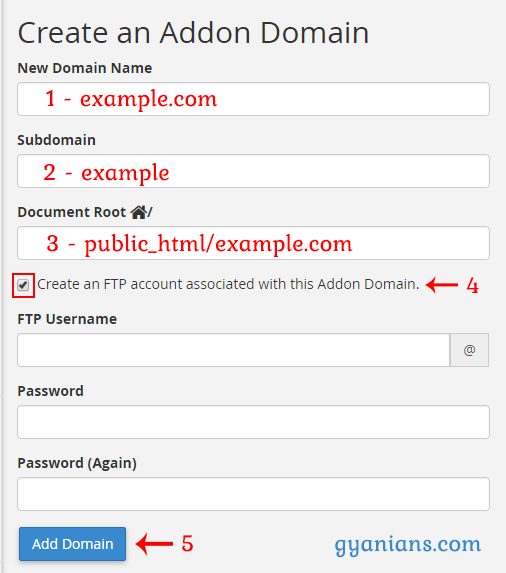
सबसे पहले आप अपना domain name enter करिए जैसे की gyanians.com
2 & 3जैसे ही आप domain name enter करेंगे subdomain और document root fields में automatically text filled हो जायेगा जैसे gyanians subdomain में और public_html/gyanians.com document root में. ये ध्यान से देख लीजियेगा की document root में बाले field में आपका domain name ‘public_html/’ के बाद ही add हो और अगर ऐसा नही हुआ है तो आप खुद से उस field को change कर दीजियेगा और ऐसा करने से public_html folder के अंदर आपके domain के name का folder create हो जायेगा.
FTP Account Banaye
अगर आप इस addon domain के लिए FTP account create करना चाहते हो तो Create an FTP account के checkbox पर click कर दीजिये. Checkbox पर click करते ही आपके सामने FTP account create करने के fields आ जायेंगे. जिसमे आप username या password enter करके इस addon domain का FTP account भी create कर सकते हो और फिर उसमे बाद किसी भी FTP client software का use करके अपने addon domain की folder में files को upload और download कर सकते हो.
Domain Add Kare
अब आप add domain button पर click करते ही आपका addon domain और FTP account आपकी hosting में add हो जायेगा और उस domain name से आपके file manage में एक folder भी create हो जायेगा.
ऊपर बताये गये tutorials से आप किसी भी web hosting पर addon domain और FTP account create कर सकते हो और मुझे उम्मीद है आप बताये गये steps को बहुत अच्छे से समझ भी गये होंगे और फिर इस सबके बाद बात आती है की अब आगे किया करना है.
तो जैसा की मैंने ऊपर आपको बताया की जैसे ही आपका addon domain succesfully add हो जायेगा आपके file manager में public_html folder के अंदर addon domain name से एक folder create हो गया होगा.
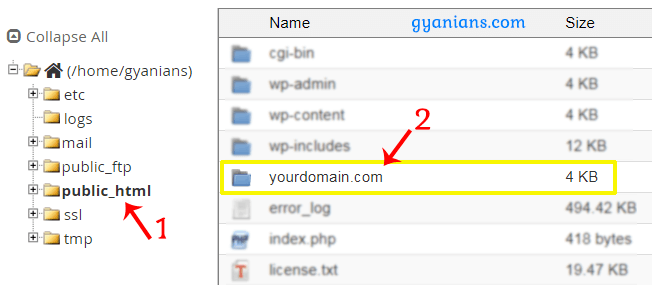
अब अगर आप उस domain पर कोई simple HTML website host करना चाहते हो तो उस folder को open करके upload option के हेल्प से या FTP client software के जरिये अपनी site की files को server पर upload कर सकते हो.
लेकिन अगर आप इस addon domain पर आपको WordPress install करना है तो वो भी बहुत आसान task है क्योंकि cPanel में WordPress apps का अलग से option होता है जिस पर click करके आप बहुत आसानी से WordPress install कर सकते हो.
अगर आप WordPress installation को step by step सीखना और समझना चाहते हो तो नीचें मैंने hostgator और godaddy पर WordPress install कैसे करें इसकी post लिखी है और अगर आपने किसी और hosting company से hosting buy की है तब भी आप इस post को पढ़ सकते हो.
- Read: Hostgator Hosting Par WordPress Kaise Install Kare?
- Read: Godaddy Hosting Par WordPress Kaise Install Kare?
- Read: WordPress ko Localhost Computer par kaise Install karte hai?
आशा करता हूँ की आपको ये web hosting kya hoti hai और Website Ko Host Kaise Kare अगर आपको पोस्ट पसंद आई. तो दोस्तों के साथ शेयर करे. आपको इस post से related कोई सवाल या सुझाव है तो नीचे comment करें और इस post को अपने दोस्तों के साथ जरुर share करें.
- Google Meet से क्या होता है – पूरी जानकारी | Google Meet App
- Vokal App क्या है – Vokal App के बारे में पूरी जानकारी | Vokal App Download
- Khatabook App क्या है – पूरी जानकारी | Khatabook App Download
- Reddit App क्या है – Reddit App के बारे में पूरी जानकारी | Reddit App Download
- Yoyo App क्या है – Yoyo App कैसे चलाते है | Yoyo App Download

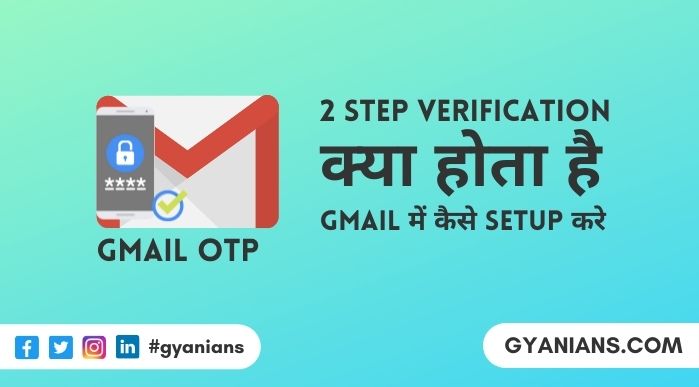
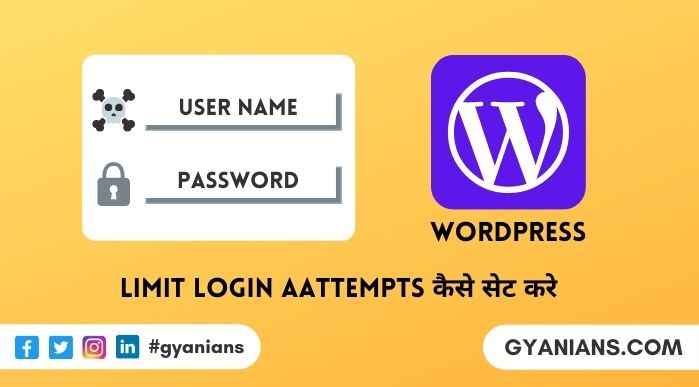
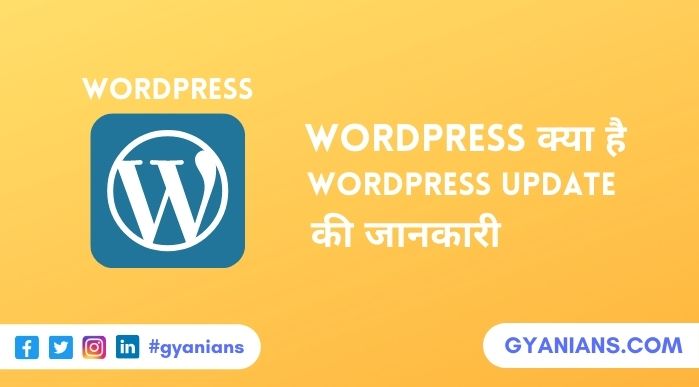
aaj ke is comment me koi sawal ya sujhao nahi hai. kuch purani baaten yaad aayi to socha ki aapko thank you bolu. kyunki jab mein wp par new tha to aapne meri madad ki thi….. sayad aap bhul gaye honge ???? aapne meri sahayata kiya tha isliye dil se thanks….
Muje sb yaad hai brother …. hum sabhi ek dusre ki help karte hain…..
Sir aapki blog se daily revenue kitni hoti hai aur aapne ye APNE blog pe kon sa theme use kiya hai
Ye ek custom theme hai jise main khud code (design) kiya hai ….
Thanks for the information its really helpful for me .